Sinds het begin van verhalen zijn sociale-mediaplatforms geëvolueerd naar een heel ander niveau in termen van betrokkenheid. Voorbij zijn de dagen dat je je een beetje schuldig voelde bij het zien van een bericht als dit...
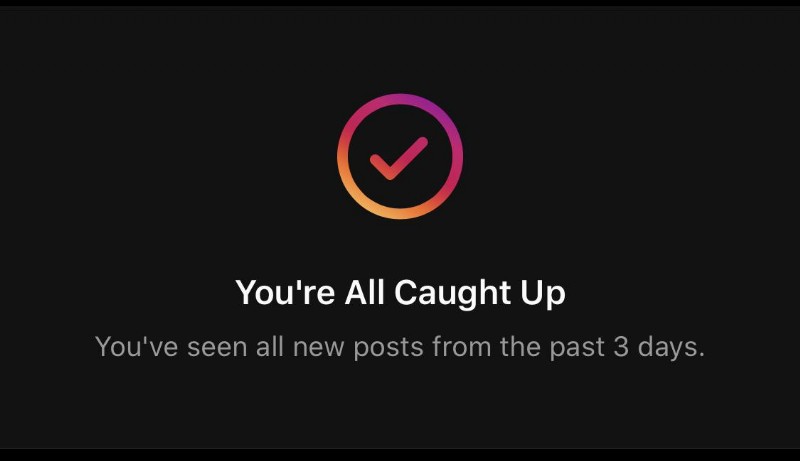
Dit betekent niets meer, want er is nog een heel ander type inhoud dat je kunt gebruiken, genaamd Verhalen . Ze zijn zo populair geworden dat alleen al op Instagram bijna 500 miljoen mensen dagelijks verhalen gebruiken.
Wat begon als een nieuwe functie exclusief voor Snapchat, is vandaag een wereldwijd fenomeen. Dit is hoe verhalen bekendheid kregen.
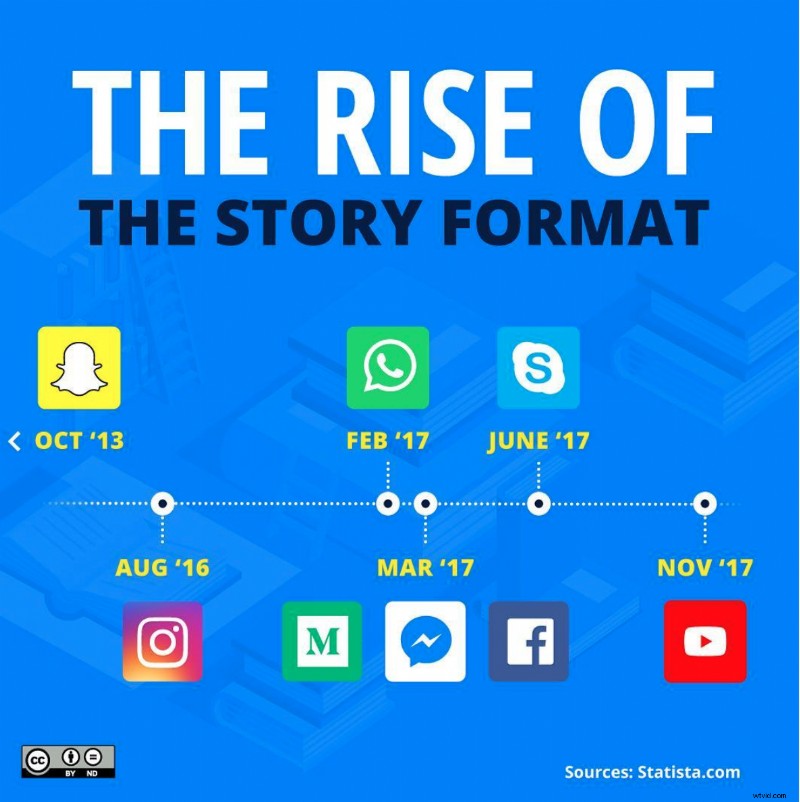
Bron: https://www.instagram.com/fastoryapp/
Nu heeft zelfs LinkedIn verhalen op zijn platform geïntroduceerd.
Hoewel Snapchat begon ze allemaal, de introductie van stickers, filters, muziek en andere verbeteringen op Instagram, Facebook en WhatsApp hebben de aandacht van gebruikers van over de hele wereld getrokken.
Door de voortdurende inspanningen van Instagram om verhalen te verbeteren, is het tegenwoordig een van de meest gebruikte inhoudsindelingen.
Dat is precies waarom we meer gaan leren over Instagram-verhalen.
Om met de basis te beginnen, Verhalen is een functie waarmee we afbeeldingen of video's kunnen plaatsen die 24 uur meegaan. De maximale duur van een verhaal is 15 seconden. Je kunt verhalen openbaar, privé (alleen voor je volgers) of goede vrienden . delen (een bepaalde set onder je volgers). Hiermee kun je stickers, GIF's, emoji's, effecten en verbeteringen toevoegen, waaronder muziek.
Instagram heeft een enorme verzameling muziek waaruit je een nummer naar keuze kunt selecteren. Een nummer gekozen uit deze bibliotheek wordt minimaal 5 seconden en maximaal 15 seconden per verhaal afgespeeld.
Dit zijn de verschillende vragen die we vandaag gaan beantwoorden over het toevoegen van muziek aan je IG-verhaal.
- Hoe voeg je muziek toe aan Instagram-verhaal - Met de muzieksticker?
- Hoe voeg je muziek toe aan Instagram-verhaal zonder sticker?
- Hoe voeg je een nummer toe als Instagram-verhaal?
Laten we er meteen in duiken!
1. Hoe voeg je muziek toe aan Instagram-verhaal - Met de muzieksticker?
De stappen om dit te doen zijn:
1. Druk op het +-pictogram onderaan of houd je profielfoto lang ingedrukt en selecteer Toevoegen aan je verhaal .
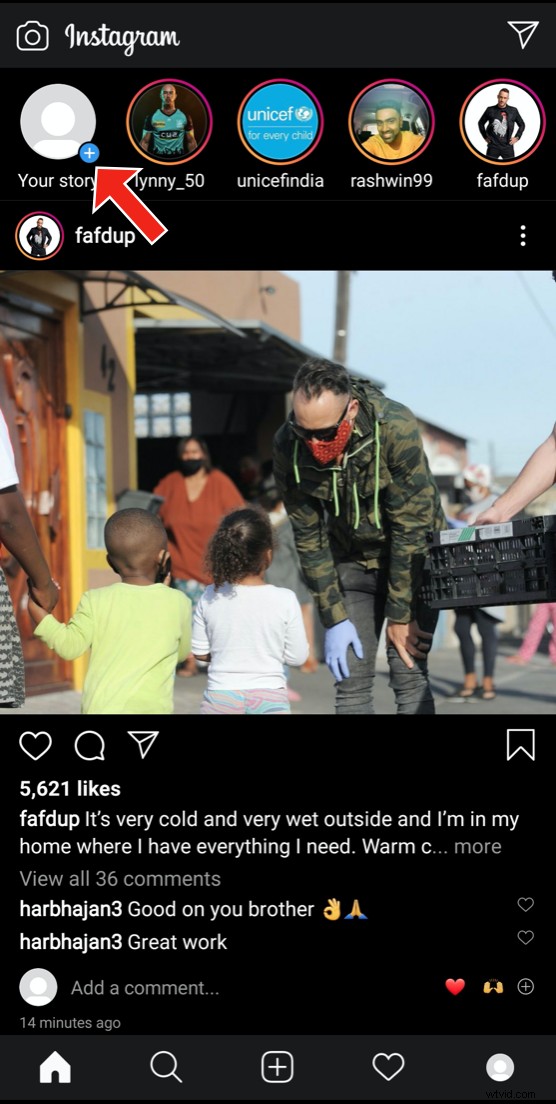
2. Selecteer de afbeelding of video die je aan je verhaal wilt toevoegen. Voeg de filters, tekst en alles toe aan je verhaal.
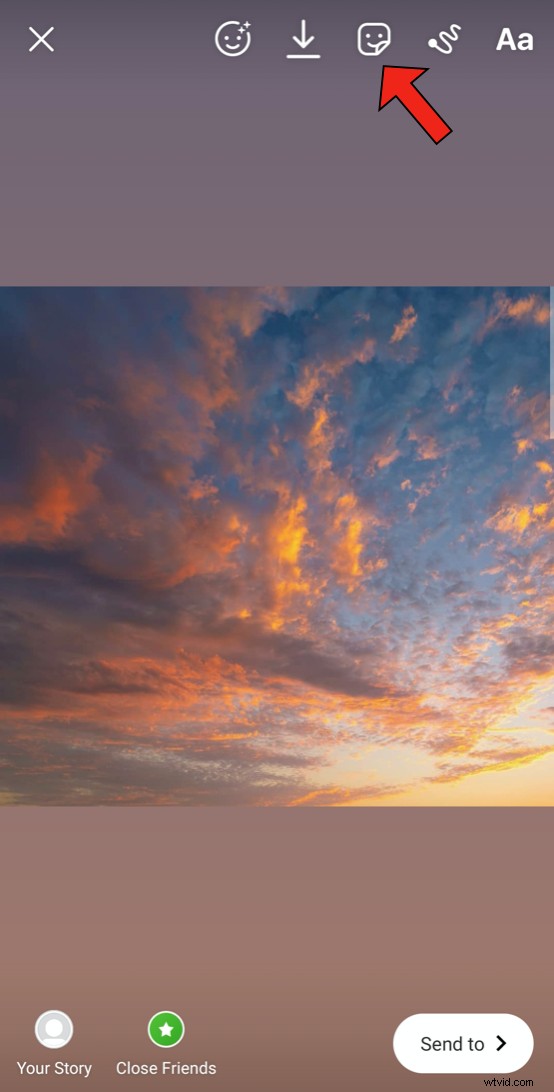
3. Selecteer nu het derde pictogram bovenaan om stickers aan je verhaal toe te voegen. Je kunt een of meer kiezen uit de vele stickers en emoji's zoals hieronder weergegeven. Maar voor nu ligt onze focus op de Muziek sticker.
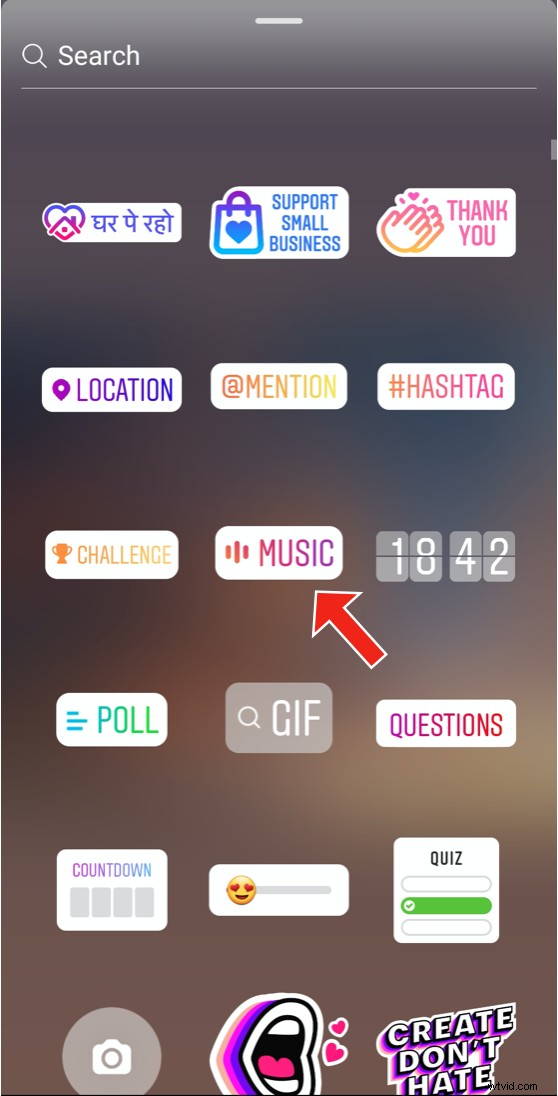
4. Selecteer de Muziek sticker waarop de muziekcollectie van Instagram wordt geopend. U kunt elk nummer van uw keuze selecteren. U kunt naar een nummer zoeken in het zoektabblad of bladeren naar nummers op basis van genre, stemming en thema.
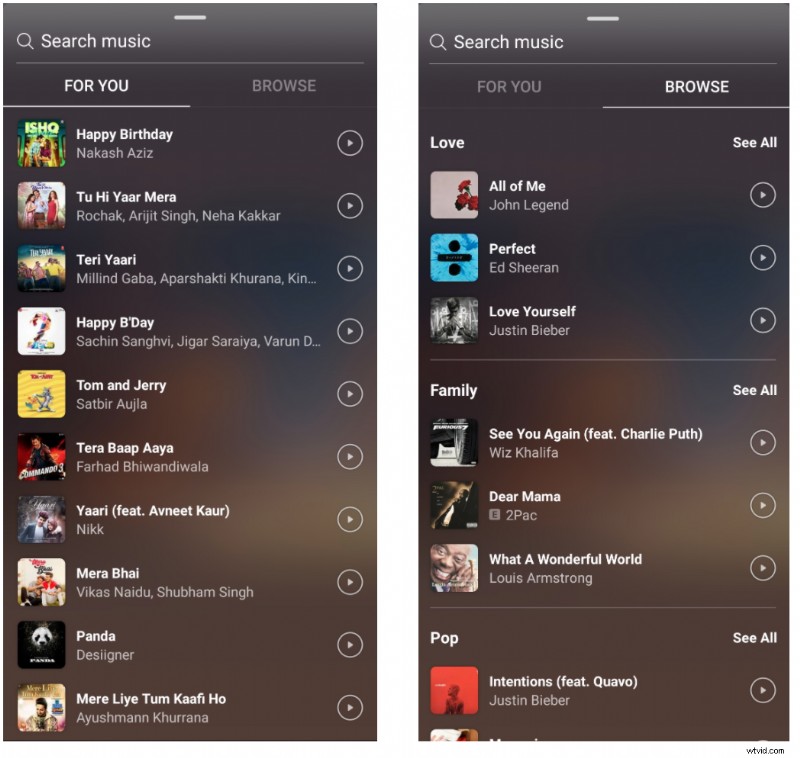
5. U kunt het gedeelte van het nummer selecteren dat u op de achtergrond wilt afspelen. U kunt ook de duur van het nummer aanpassen (tussen 5 en 15 seconden). Als er songteksten beschikbaar zijn voor het nummer, kun je het uiterlijk op zes verschillende manieren aanpassen. Als de songtekst niet beschikbaar is, kun je het uiterlijk op twee manieren aanpassen, zoals in de eerste twee afbeeldingen.
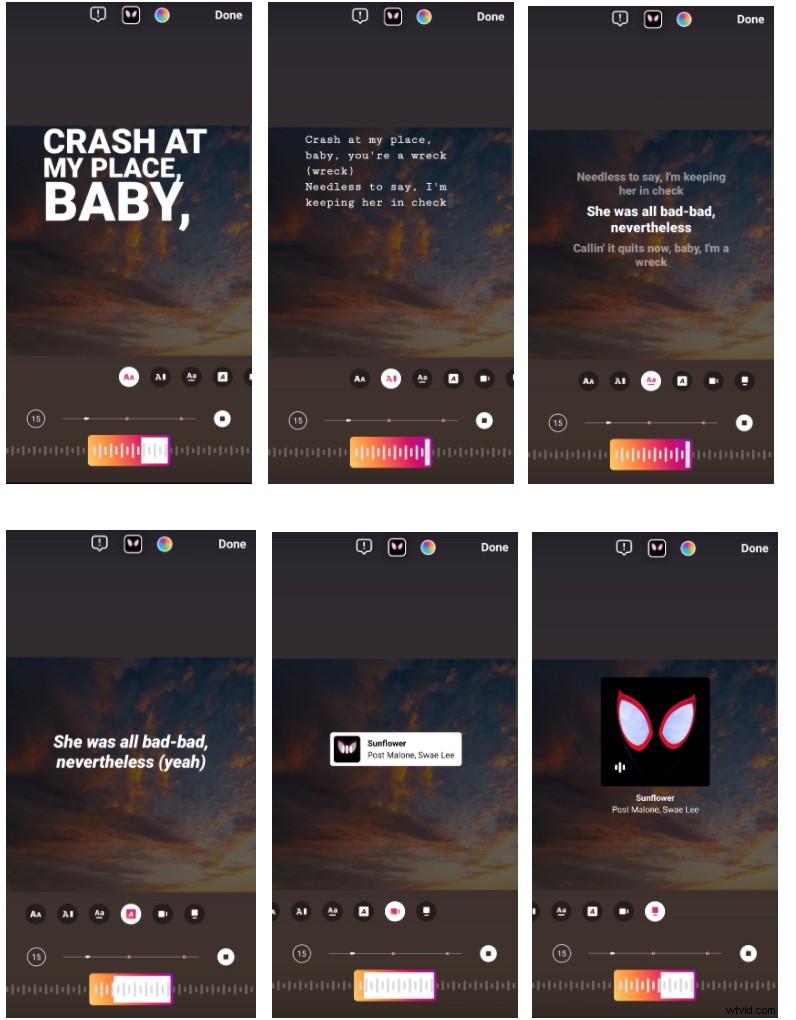
Nadat je een van de verschillende opties hebt geselecteerd, kun je het verhaal plaatsen door op Jouw verhaal . te klikken of door Verzenden naar -> Uw verhaal . te selecteren .
Dat was makkelijk, nietwaar?
2. Hoe voeg je muziek toe aan Instagram-verhaal zonder Sticker?
Soms is het nummer dat je wilt toevoegen niet beschikbaar op Instagram. Je kunt een video maken in een app van derden met dat nummer en het op zulke momenten delen op je Instagram-verhaal. Hier komt Animaker te hulp!
Met Animaker kun je je video's maken met een breed scala aan vormen, achtergronden, elementen, enz. Voor je Instagram-verhaal moet je twee dingen in gedachten hebben:
- Maak het als een verticale video. Het selecteren van de videolay-out voordat deze wordt gemaakt, zou zorgen voor een snellere uitvoer. Het gebruik van onze Instagram-videomaker kan je enorm helpen!
- Zorg ervoor dat je video niet langer dan 15 seconden duurt. Als het meer dan 15 seconden duurt, wordt de video geknipt en als twee of meer verhalen gepost.
Laten we nu muziek aan een video toevoegen met Animaker 2.0.
Voordat je je zorgen begint te maken over hoe je voor zo'n tool gaat betalen, wil ik je eraan herinneren dat we het gratis abonnement van Animaker zullen gebruiken voor onze behoeften.
1. Laten we nu teruggaan naar de stappen. Log in op Animaker en selecteer "Create a Video" op het dashboard. Dit zou je naar onze Momenten . leiden bladzijde. Selecteer de verticale sjabloon aangezien de verhaaldimensies van IG 1080*1920 zijn.
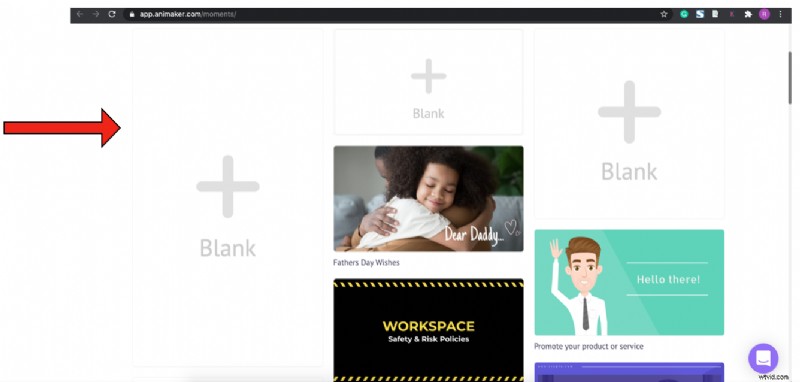
2. Upload je video en audio op Animaker. Om een bestand te uploaden, selecteert u de optie Uploaden optie aanwezig in de linkerbenedenhoek.
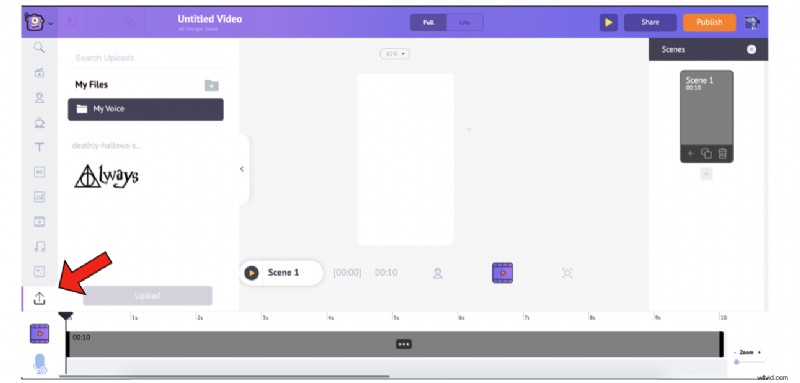
3. Selecteer zowel de audio- als videobestanden uit uw lokale opslag, sleep ze en zet ze neer. Anders kunt u ook de optie Uploaden knop, navigeer naar de bestanden en upload ze.
4. Dubbelklik na het uploaden van de bestanden op de video- en audiobestanden om ze aan de scène toe te voegen. U zult merken dat de video en audio worden toegevoegd aan de tijdlijn, zoals hieronder weergegeven.
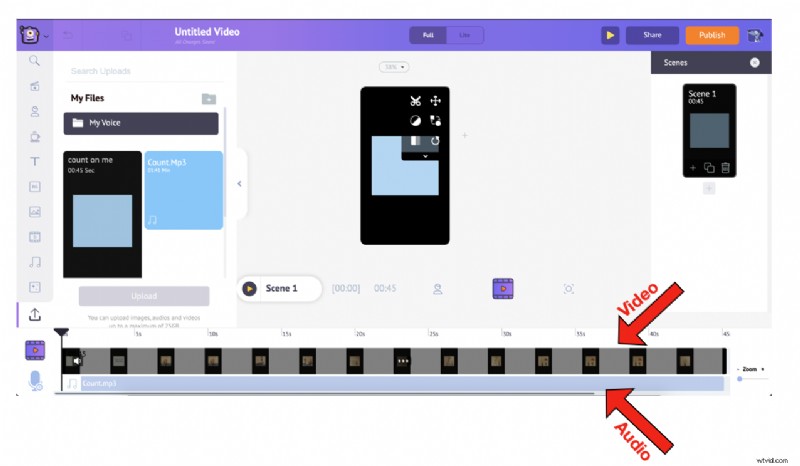
Je kunt meer elementen aan deze video toevoegen en deze naar eigen inzicht bewerken. Op dezelfde manier kunt u het volume van de audio aanpassen, de duur verlengen, enz.
Nadat u uw video hebt gemaakt, publiceert u deze en voegt u deze toe aan de galerij van uw smartphone. Voeg vervolgens de video toe aan je verhaal en post het. Zo simpel is het!
Laten we eens kijken hoe de video eruitziet na het uploaden naar het verhaal.
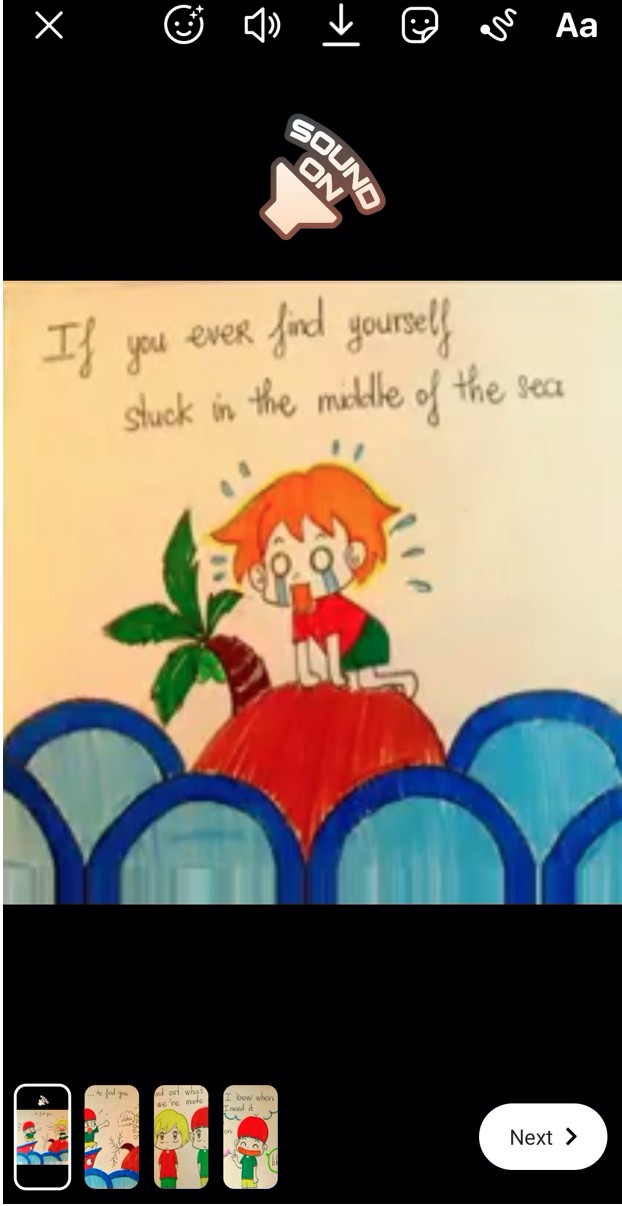
Hier kun je zien hoe de video is opgedeeld in vier verschillende verhalen, aangezien deze de maximale limiet van 15 seconden overschrijdt. Houd daar dus rekening mee als je overweegt verhalen te posten.
Als je nog geen vooraf opgenomen of vooraf gemaakte video bij de hand hebt, en als je een nieuwe video wilt maken, kun je er altijd een maken met behulp van het videocreatieplatform van Animaker! Dus Animaker heeft je gedekt om elke gewenste route te nemen.
3. Hoe voeg je een nummer toe als Instagram-verhaal?
Sommige liedjes geven ons een verlicht gevoel. En soms willen we de wereld ook zo helpen door ons favoriete nummer met hen te delen.

Laten we voor deze zelfschenking leren om liedjes te delen op onze Instagram-verhalen. Deze methode verschilt van de eerste twee methoden. In de eerste twee secties hadden we geleerd om samen met een foto of een video muziek te posten als onderdeel van het verhaal. In dit gedeelte leren we een nummer zelf te delen als een verhaal van externe bronnen zoals Spotify , Shazam , en SoundCloud . Zorg ervoor dat je de mobiele apps van deze services hebt voordat we de nummers gaan delen.
1. Van Spotify:
De stappen zijn als volgt:
1. Open de Spotify app en zoek naar het nummer dat je wilt delen.
2. Klik na het openen van het nummer op Instellingen (de drie stippen in de rechterhoek)> Delen.
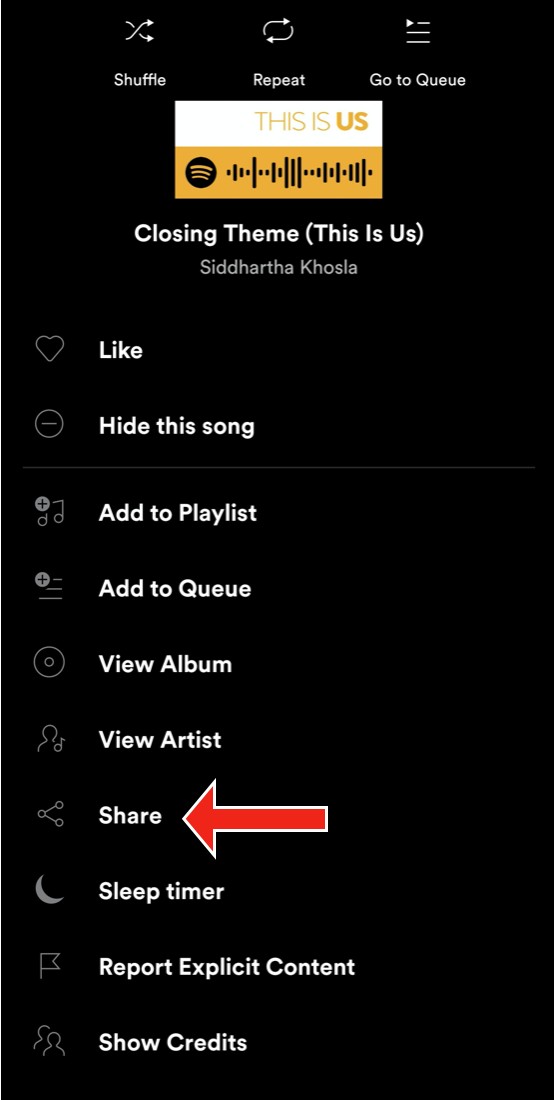
3. Selecteer Instagram-verhalen.
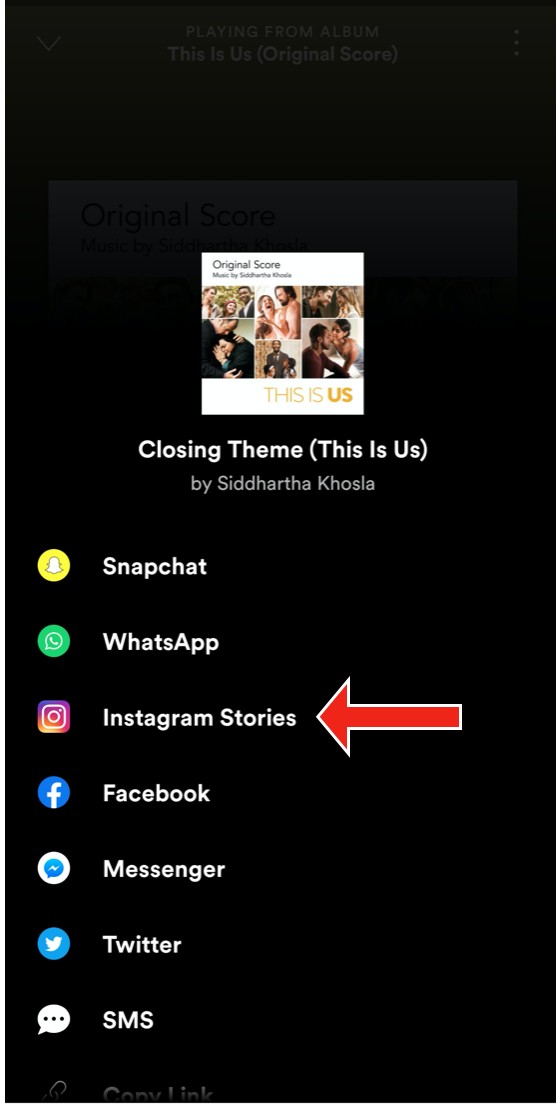
4. Dit zou je doorverwijzen naar Instagram. Klik op Jouw verhaal of Verzenden naar -> Jouw verhaal om het nummer als je verhaal te posten.
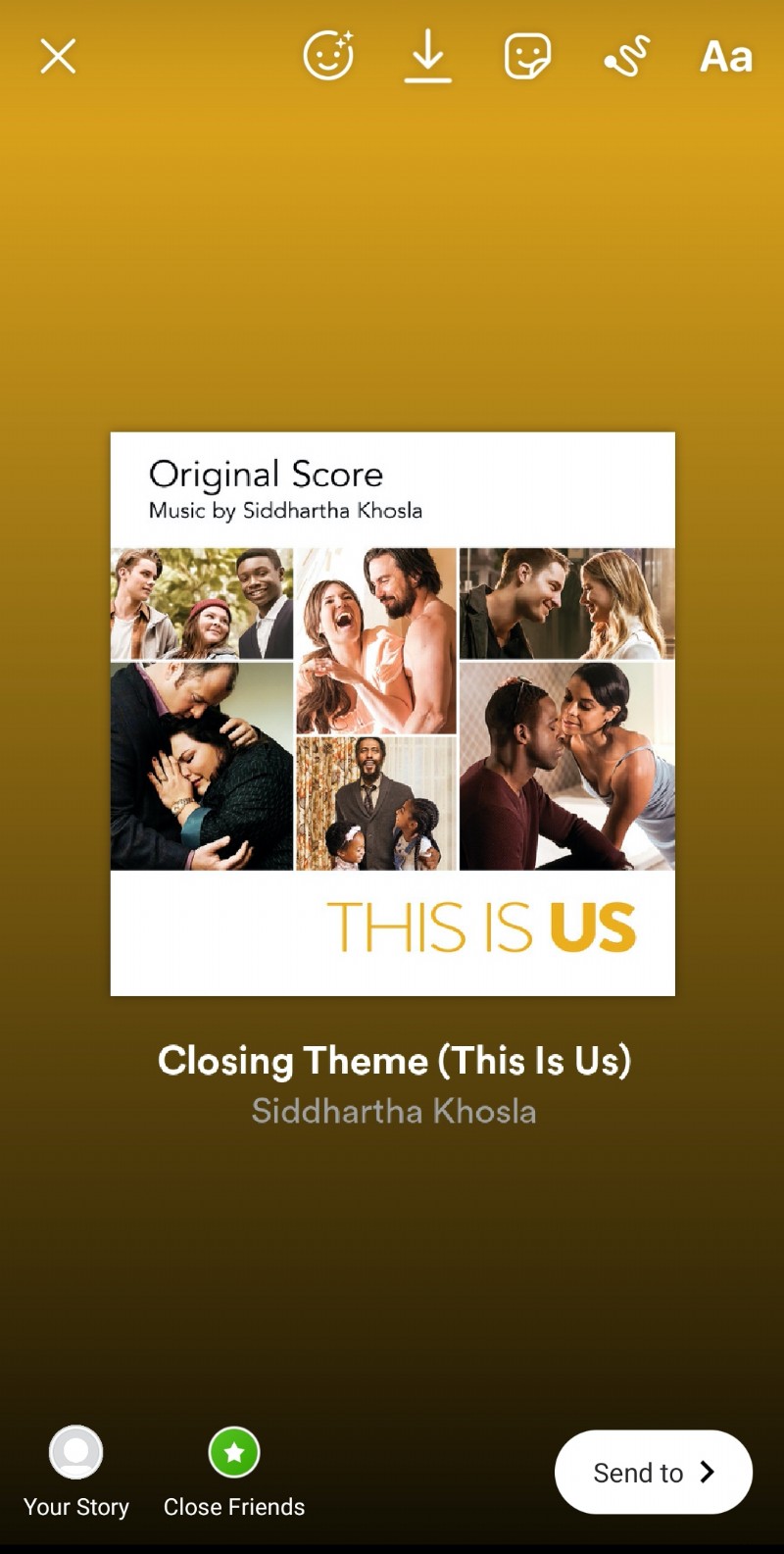
5. Zo komt je verhaal eruit te zien. Kijkers kunnen het nummer beluisteren op Spotify door Afspelen op Spotify -> Spotify openen te selecteren.
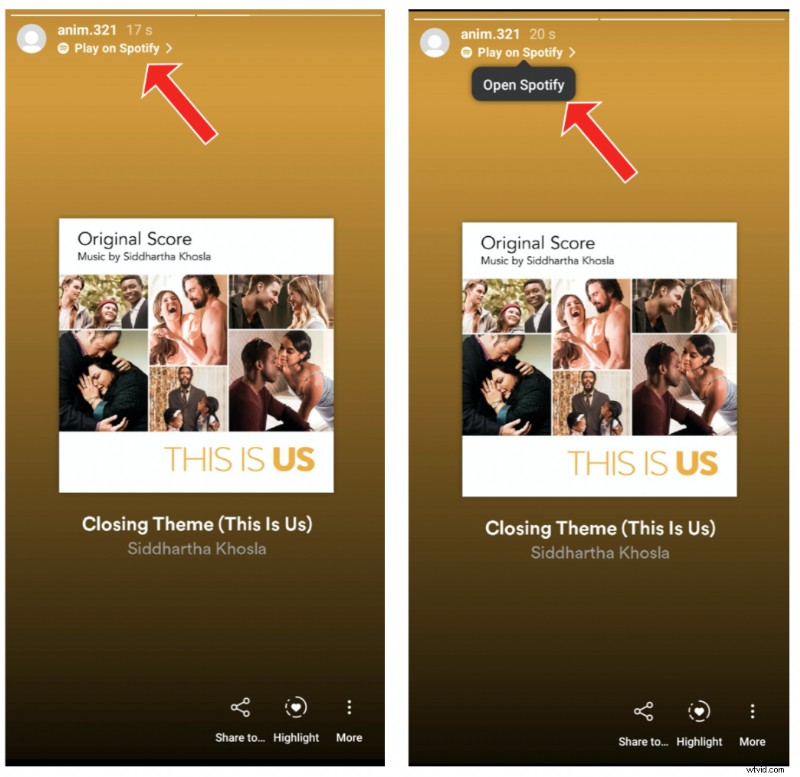
2. Van Shazam:
1. Open de Shazam app en zoek naar het nummer dat je wilt delen.
2. Klik na het openen van het nummer op Instellingen (de drie stippen) en selecteer Delen. U kunt ook de optie Delen . selecteren pictogram in de rechterhoek.
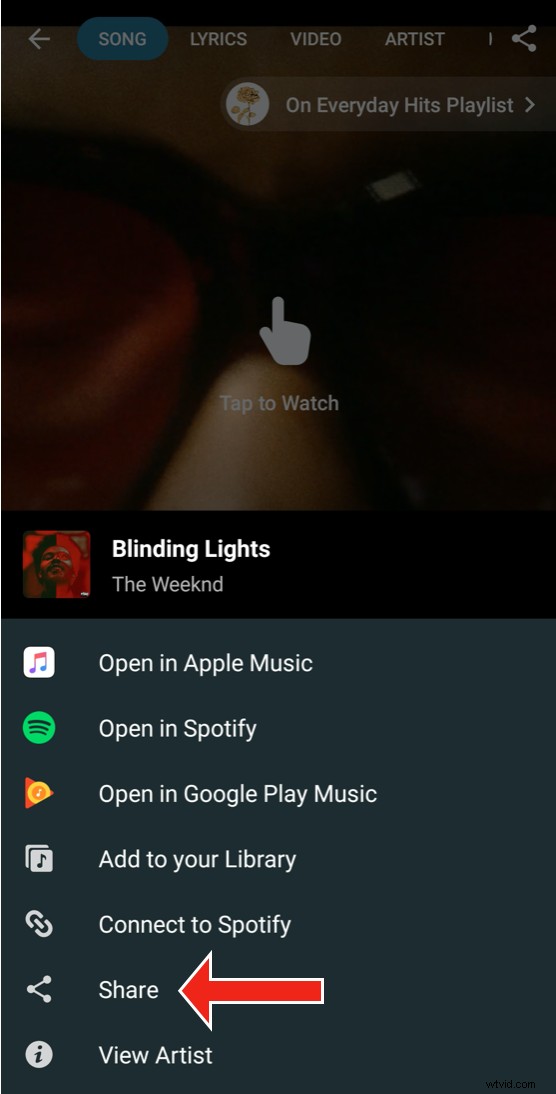
3. Selecteer Instagram-verhalen.
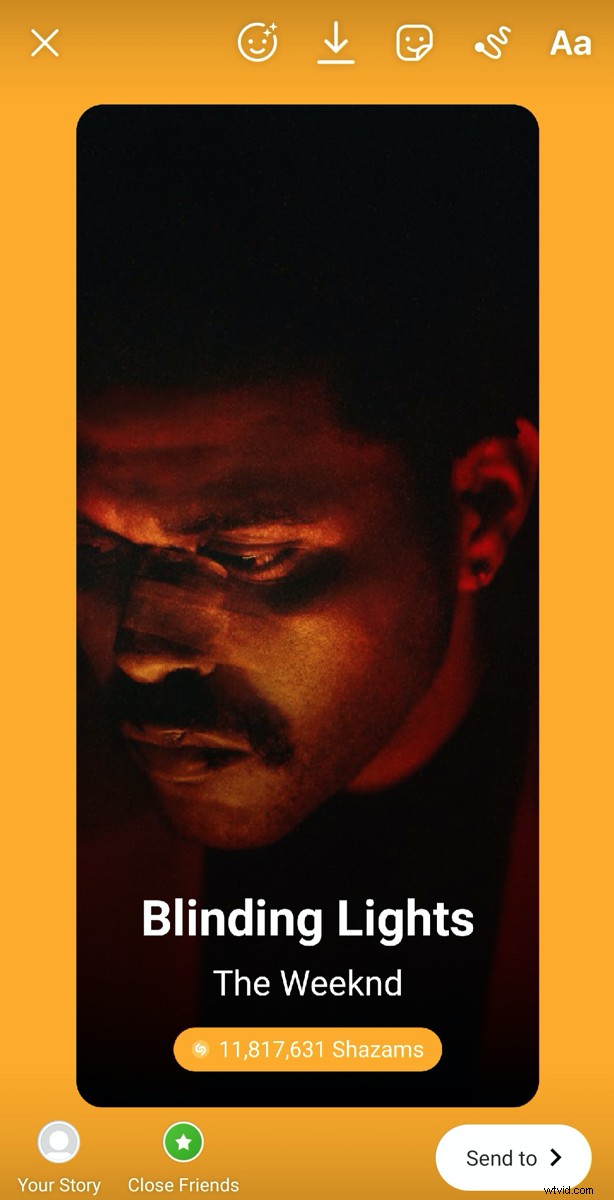
4. Dit zou je doorverwijzen naar Instagram. Klik op Jouw verhaal of Verzenden naar -> Jouw verhaal om je verhaal te posten.
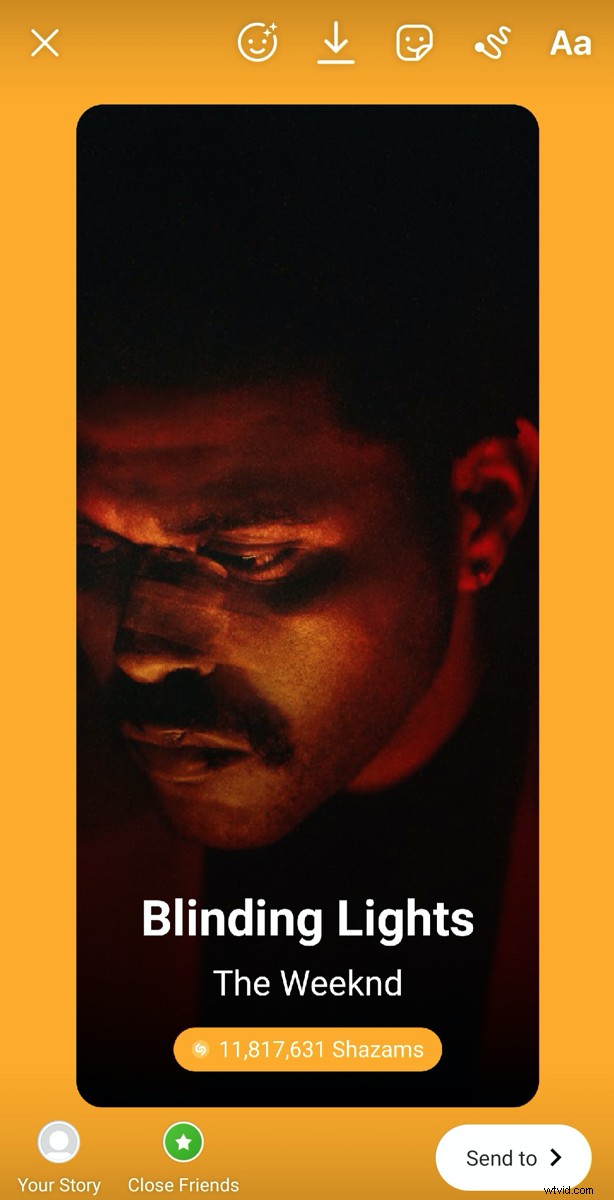
5. Je verhaal wordt gepubliceerd. Like de stappen voor Spotify , kijkers kunnen het nummer beluisteren op Shazam door Spelen op Shazam -> Open Shazam te selecteren.
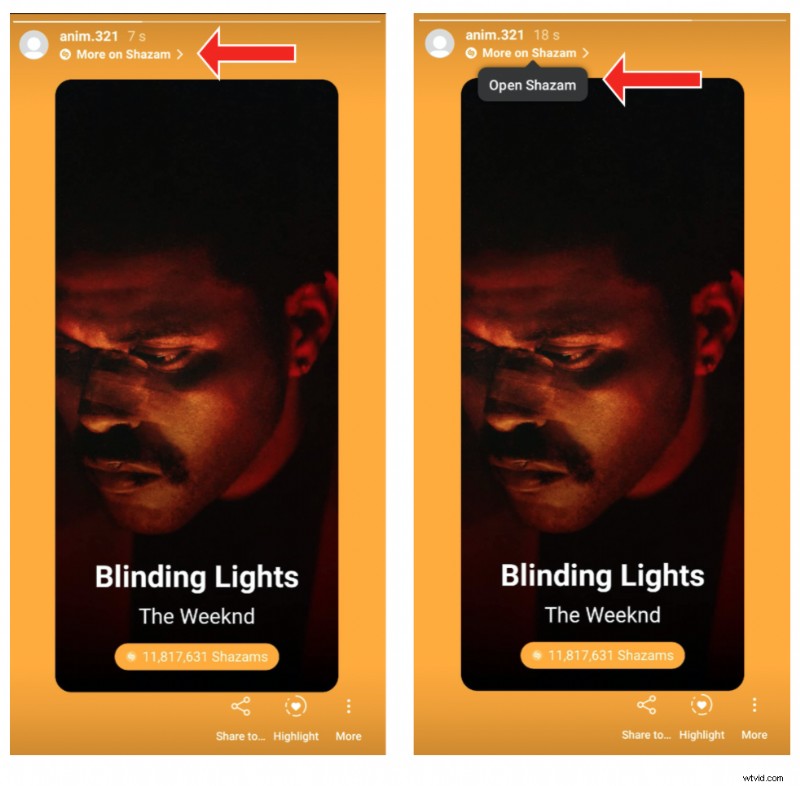
3. Van SoundCloud:
1. Open de SoundCloud app en zoek naar het nummer dat je wilt delen.
2. Klik na het openen van het nummer op Instellingen (de drie stippen) en selecteer Delen. U kunt ook de optie Delen . selecteren pictogram onderaan.
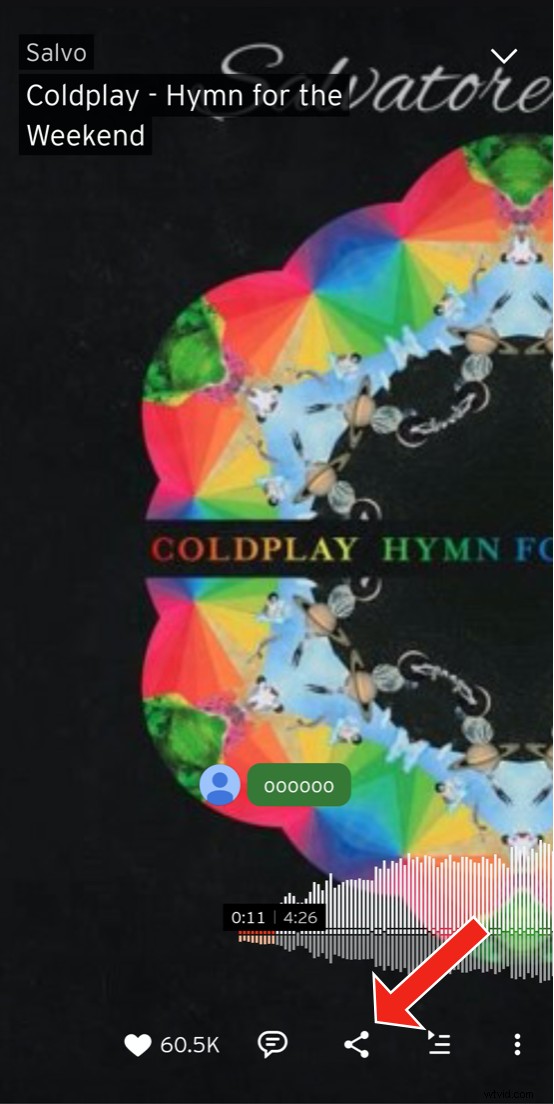
3. Selecteer Delen op Instagram-verhalen.
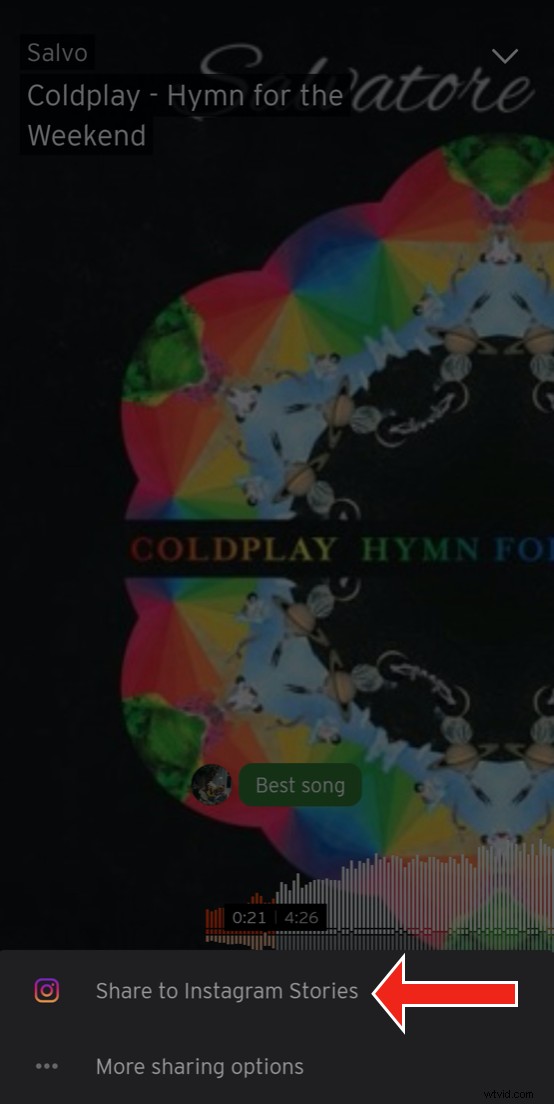
4. Dit zou je doorverwijzen naar Instagram. Klik op Jouw verhaal of Verzenden naar -> Jouw verhaal om je verhaal te posten.
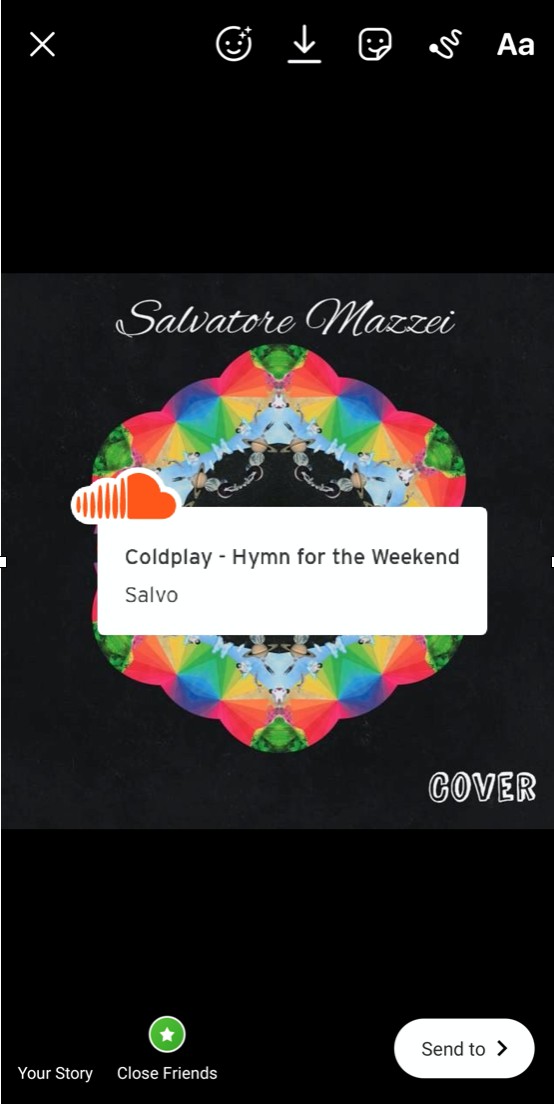
5. Je verhaal wordt gepubliceerd. Like de stappen voor Spotify , kijkers kunnen het nummer beluisteren op SoundCloud door Afspelen op SoundCloud -> Open SoundCloud te selecteren.
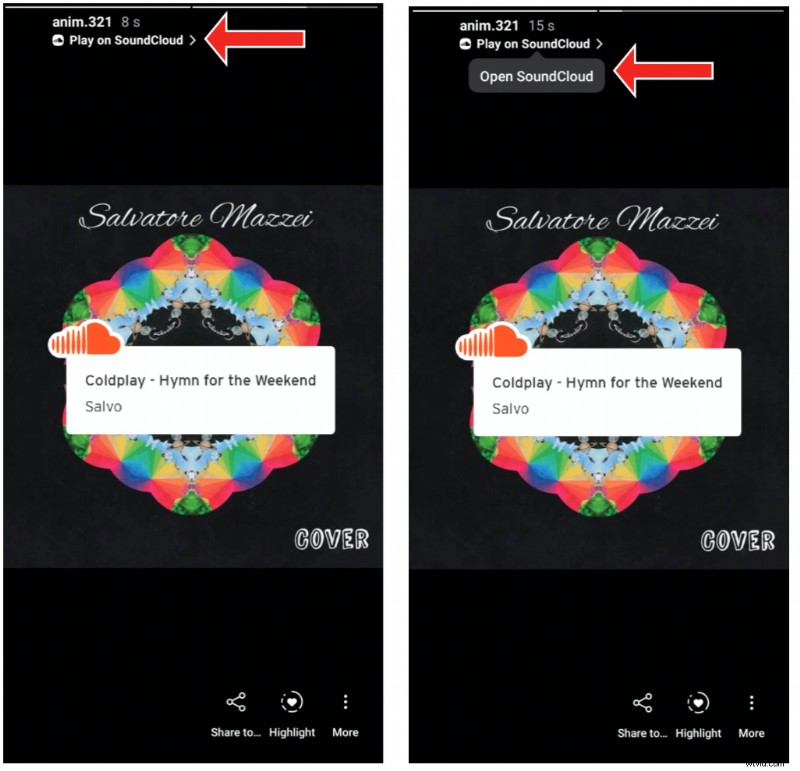
Bonustip:
Verhalen op Instagram zijn standaard gedempt. Men moet ofwel op de video tikken die wordt afgespeeld of het volume verhogen door de volumeknoppen aan te passen om naar de muziek te luisteren.
Dus, hier is een bonustip. Voeg de "Geluid aan" . toe sticker of de microfoon-emoji aan je verhaal, zodat je volgers weten dat het verhaal muziek bevat. Win-win situatie!
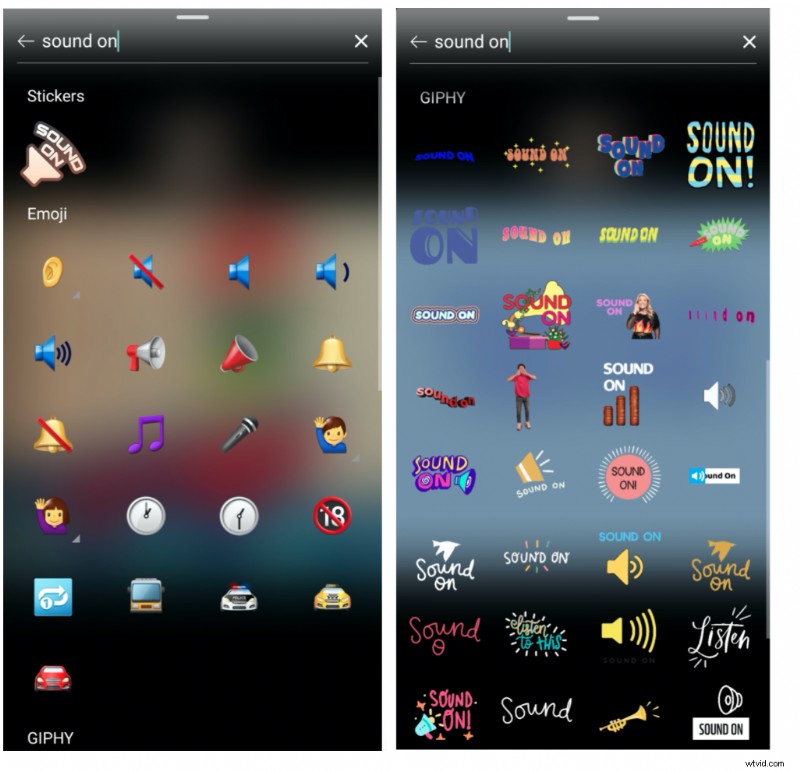
Dus waar wacht je op? Ga je gang en begin het feest in je IG-verhalen!
Hier zijn Instagram-verhalen en onze obsessie ermee!
Als je op zoek bent naar supereenvoudige manieren om muziek aan je video toe te voegen, lees dan Hoe je muziek aan een video toevoegt.
Als je vragen / twijfels hebt, schiet ze dan in het opmerkingengedeelte. We helpen je graag verder!
